2019 年起,該程式已不再維護,如果您無法使用,請用其它的方式連線與使用您的裝置。
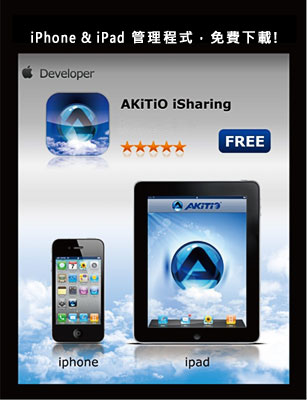 全面解放行動設備的潛力!這個程式讓用戶可以通過 iPhone / iPad / iPod ,來瀏覽或上傳資料至他們的「雲端網路伺服器」中。執行這個程式可以播放存放在您「雲端網路伺服器」中的音樂,影片和照片。程式現在免費提供 iOS & Android 行動系統使用者下載。
全面解放行動設備的潛力!這個程式讓用戶可以通過 iPhone / iPad / iPod ,來瀏覽或上傳資料至他們的「雲端網路伺服器」中。執行這個程式可以播放存放在您「雲端網路伺服器」中的音樂,影片和照片。程式現在免費提供 iOS & Android 行動系統使用者下載。
文件可以從行動設備上傳或拍照後直接上傳到「雲端網路伺服器」中存儲,存儲在「雲端網路伺服器」中的文件和媒體檔案,可以透過行動設備觀看。
有機會獲得 艾客優品 (AKiTiO) 的「雲端網路伺服器」,讓行動設備不再侷限於其內部存儲容量,由一個 16GB 的 iPhone 到 1TB 的 iPhone。這也代表者,用戶可以用有更大的空間存放音樂,照片和影片資料,讓 iPhone 可以更自由的使用。
最新版本:v2.4 (iOS 版本)
- 修正:iPad 上所有頁面畫面錯位的問題。
- 修正:影片播放頁面會出現2條狀態列的問題。
- 修正:無法正常關閉或開啟圖片瀏覽頁面。
- 修正:無法正常點擊檔案或資料夾。
最新版本:v1.9.1 (Android)
- 修正:上傳影片會失敗問題。
功能
- 遠端登入,近端尋找。
- 上傳管理,將資料備份至遠端儲存空間中。
- 可瀏覽、播放遠端儲存空間中的檔案。
- 照相後直接上傳檔案功能。
- 錄音後直接上傳功能。
- 可下載檔案至 iPhone / iPad 中。
- 具有離線瀏覽功能。
-
自動備份功能。
登入
登入
iOS |
Android |
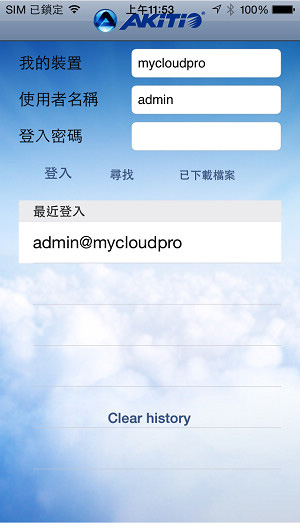 |
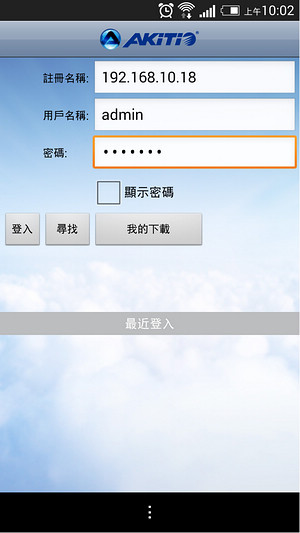 |
開啟程式後,輸入您「裝置 / 註冊」名稱,並輸入要登入的「使用者 / 用戶」名稱與「密碼」 後,按下登入開始連接您的私有雲設備。
尋找
搜尋區域網路中的私有雲設備。
已下載檔案 / 我的下載
不用再登入私有雲中,可以離線進入使用已下載的檔案。
最近登入
將登入過的私有雲裝置,紀錄在此列表中,下次登入時可以直接點選列表中的私有雲登入紀錄,會直接代入「裝置 / 註冊」名稱與「使用者 / 用戶」名稱。
應用程式
應用程式
iOS |
Android |
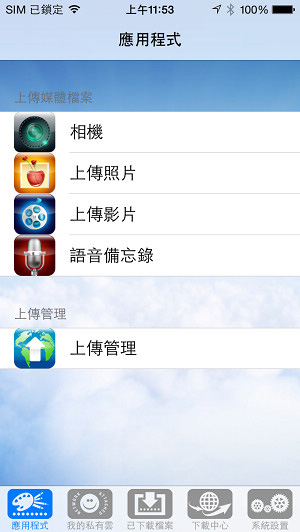 |
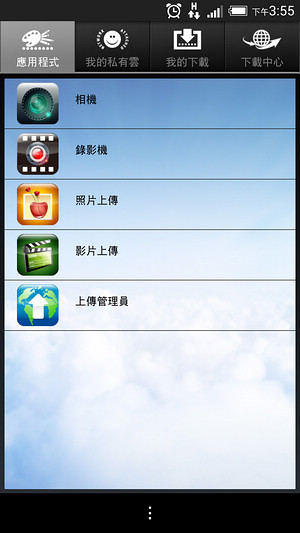 |
為您的移動設備提供額外的功能,可以與你家中的「雲端網路伺服器」輕鬆互動。
相機 / 錄影機
照像或是錄影後自動上傳到你家中的「雲端網路伺服器」中存放。
上傳照片 / 照片上傳
瀏覽保存在您的移動設備中的照片,點選擇任何你喜歡的照片上傳,它會存儲在你家中的「雲端網路伺服器」中。
上傳影片 / 影片上傳
瀏覽保存在您的移動設備中的影片,點選擇任何你喜歡的影片上傳,它會存儲在你家中的「雲端網路伺服器」中。
語音備忘錄 (iOS)
透過行動設備錄製聲音後,自動上傳到你的家的「雲端網路伺服器」中存放。
上傳管理 / 上傳管理員
監看檔案上傳的狀態。
我的私有雲
我的私有雲
iOS |
Android |
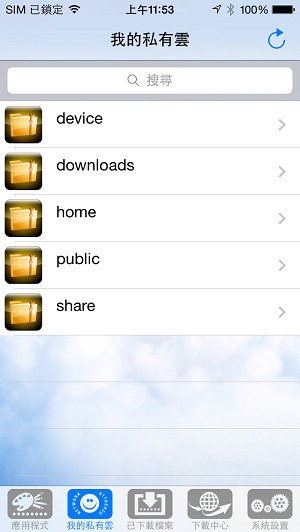 |
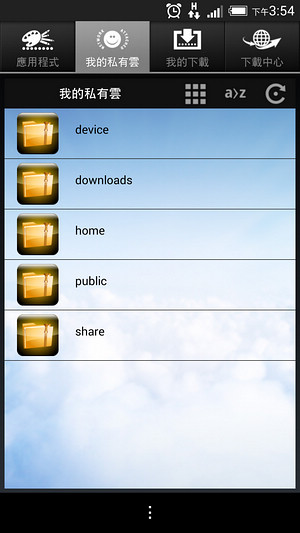 |
在「我的私有雲」功能中,透過網路可以瀏覽存儲在你家的「雲端網路伺服器」中的檔案,瀏覽的方式就像使用電腦一樣,並且可以將檔案下載至您的移動設備中。
您也可以直接開啟影音檔案 (如 MP3 或 MP4 影片),透過網路即時傳輸的方式,直接在您的移動設備上播放。
照片除了也可以直接開啟,並可以透過自動播放的方式,像播放幻燈片一樣的欣賞,如果你想分享某些照片給您的朋友,開啟照片時只需點擊分享,填寫 E - mail 地址後發送邀請信給你的朋友。他們可以點擊信中的分享連結,觀看你所要分享的照片內容。
附註:
這些檔案都存儲在媒體伺服器上的硬碟中,將不佔用您行動設備的任何空間。但是,要瀏覽檔案必需要在可以上網的環境當中。
已下載檔案
已下載檔案
iOS |
Android |
 |
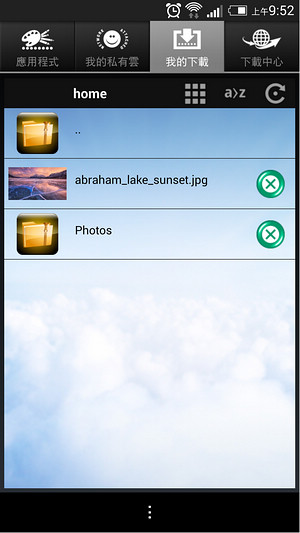 |
在這裡可以讓您方便地,觀看下載至移動設備中的檔案,依照「雲端網路伺服器」中的位置存放。
當您需要一些放在「雲端網路伺服器」中的檔案,您可以預先下載到您的移動設備中,當你在使用這些檔案時就可以馬上的觀看,不用再等待下載檔案的時間了。
下載的檔案時,請先確認您的移動設備空間是否足夠,以免造成下載失敗的狀況。
下載中心
下載中心
iOS |
Android |
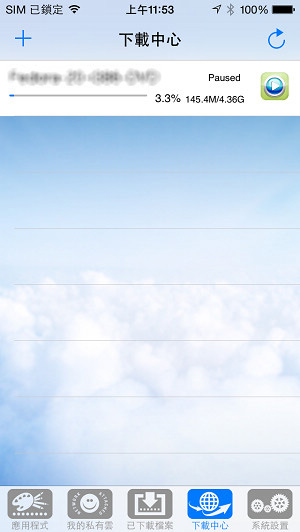 |
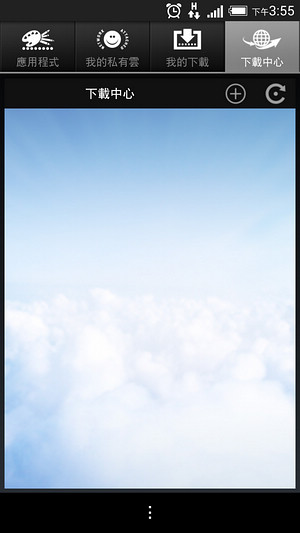 |
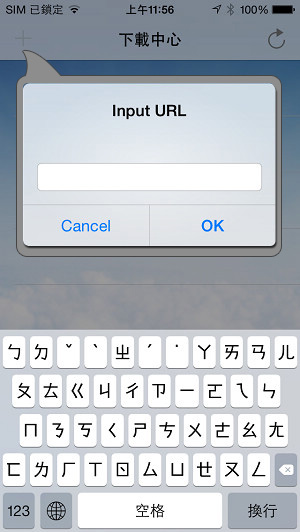 |
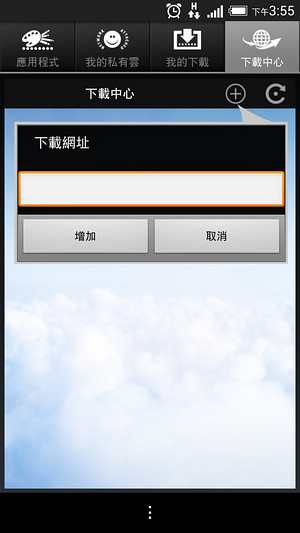 |
提供網址下載功能,您可以按下視窗上方的「+」號,將您要下載的檔案網址貼上,就可以遠端管理「雲端網路伺服器」中的下載功能開始動作。
您也可以透過下載中心,隨時確認檔案的下載進度。
系統設置
系統設置
iOS |
Android |
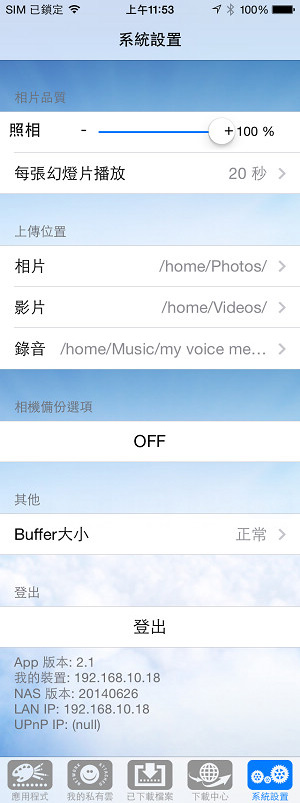 |
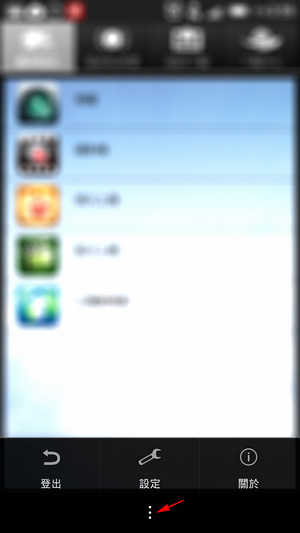 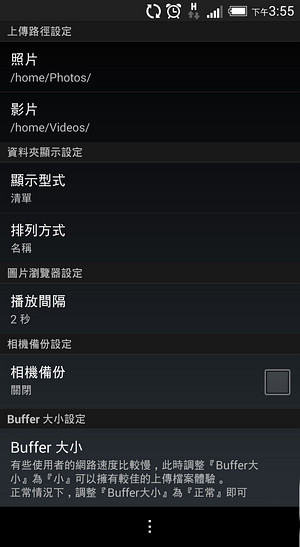 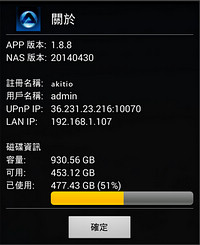 |
依據自己的喜好設定各項功能。
照相 (Capture)
設定您所要拍攝的照片畫質高低。(僅提供給 iOS 的系統使用)
每張幻燈片播放 (Slideshow)
設定自動播放圖片的間隔時間。
上傳位置 (Upload Location)
您可以在此修改或新建,您要上傳的各種類型檔案的存放位置,您可以設定相對應的資料夾,方便您以後找尋資料。
相機備份選項 (Camera Backup Function)
您可以在此開啟或關閉自動備份功能。這個功能可以自動備份您所安裝的手持裝置內,相機膠卷中的檔案到「雲端網路伺服器」中的「Camera Backup」資料夾中。
- 備份動作:開啟 APP 登入後。
- 停止備份:關閉 APP 時、登出、手動上傳檔案或是在設定中關閉此功能。
- 完成備份:不重複備份直到有新的檔案、重新安裝 APP 或是切換登入者名稱才會自動備份。
詳細說明請看 : 「Blog」AKiTiO MyCloud App v2.0.0 (iOS) & v1.8.3 (Android)
其它 / Buffer 大小設定
當你所處得網路環境速度較慢時,可以調整「Buffer」的設定改為「小」,可以擁有較穩定的上傳品質,一般時間設為「正常」即可。
登出 (Logout)
從你的「雲端網路伺服器」中登出,並且回到程式登入頁面中。
這篇文章中的內容如有變更,恕不另行通知。

